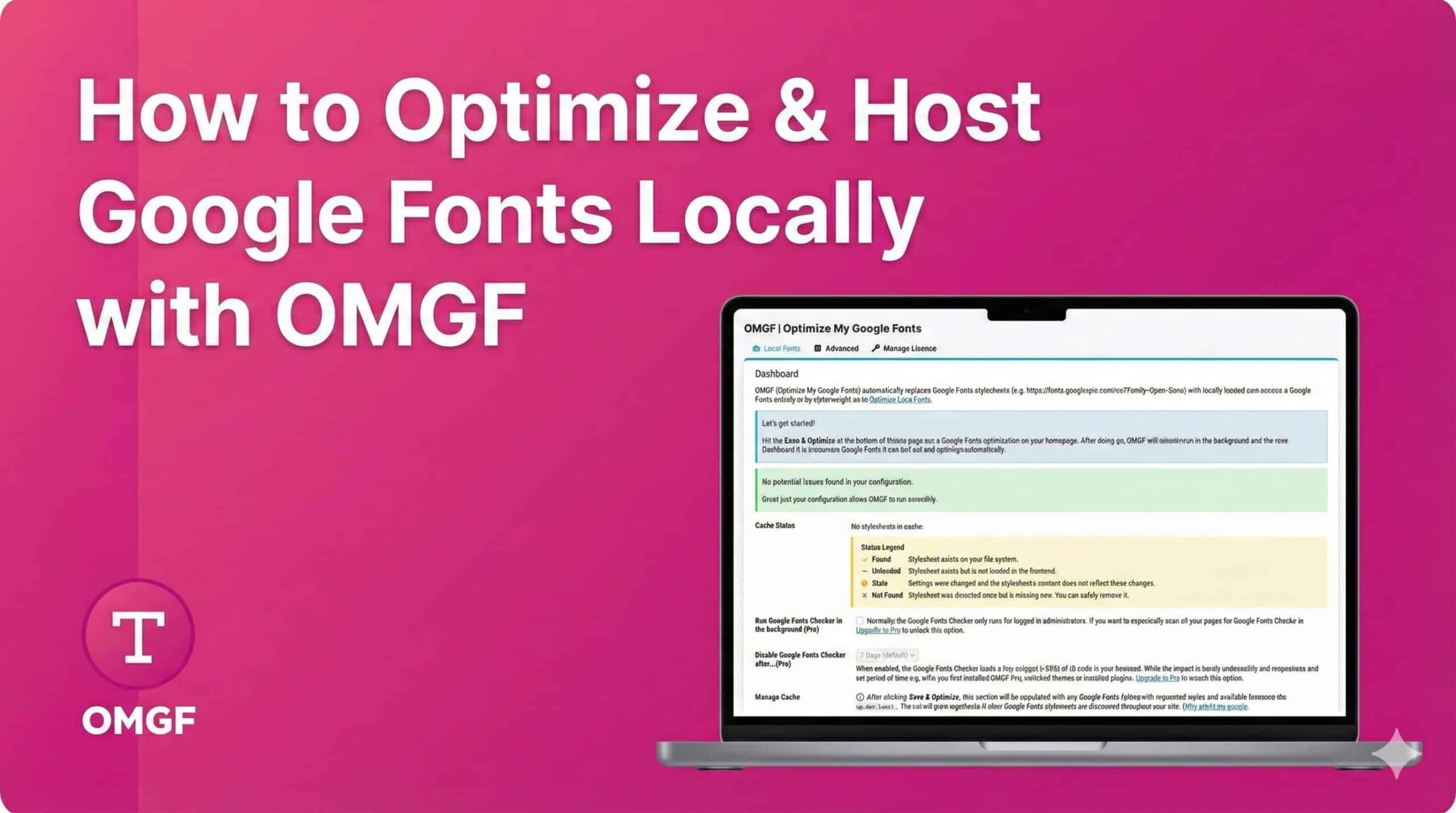

El sitemap.xml es un archivo que debes proporcionar a Google para que rastree todas las URLs de tu web y así pueda indexar todo el contenido. Este contenido, ya rastreado, estará disponible en los resultados de búsqueda de Google y a través de la herramienta que el propio buscador te proporciona, podrás consultar estadísticas de acceso y posibles errores de rastreo del robot de indexación. En este artículo te explicamos cómo configurar el sitemap.xml en tu WordPress.
Lo primero que tenemos que hacer es crear nuestro archivo sitemap.xml. Para ello utilizaremos un archiconocido plugin de WordPress llamado Yoast SEO, así que instálalo y actívalo. Ve a la sección Plugins del backoffice de tu WordPress y selecciona la opción de Añadir Nuevo. En la página de Añadir Nuevo Plugin, busca el plugin que queremos instalar haciendo uso del campo de búsqueda que se sitúa en la parte superior derecha de la página.
Teclea el nombre del plugin (que como te hemos indicado es «Yoast SEO») y presiona ENTER para iniciar la búsqueda. Si has seguido los pasos al pie de la letra, este plugin te debería aparecer como el primer resultado de la búsqueda. Instálalo y actívalo para poder utilizarlo.
Aclarar que este plugin es una bestia parda en cuanto a posicionamiento en los distintos motores de búsqueda. Si quieres estar bien posicionado, el plugin Yoast SEO es tu mayor aliado. Pero ahora mismo lo que nos interesa es el sitemap.xml, y por suerte, Yoast SEO también se ocupa de este aspecto.
Una vez activado el plugin debemos ir a SEO, la nueva sección que se ha creado en el menú lateral izquierdo del backoffice de tu WordPress. Una vez dentro, abre la pestaña Características y activa la sección Páginas de ajustes avanzados.

Ahora verás que dentro de la sección SEO del menú lateral izquierdo aparecen nuevas subsecciones. Para obtener el sitemap.xml debes ir a SEO > Mapas del sitio XML. Dentro de dicha página verás un texto que reza: «Puedes encontrar tu mapa del sitio XML aquí:» y a continuación un enlace. Haz clic en ese enlace y copia la URL de la barra de direcciones.

Lo próximo que debemos hacer es agregar el sitemap.xml en Google Search Console para que el buscador sea consciente de todo nuestro contenido. Para ello, ve a la web oficial de Google Search Console y loguéate con tu cuenta. Si acaso no tienes una cuenta de Google, créate una.
Una vez dentro, selecciona tu sitio web y accede a su panel de control. Ahora, mediante el menú lateral, ve a Rastreo > Sitemaps. En esa página verás un botón grande con un texto que indica AÑADIR O PROBAR SITEMAP. Haz clic en dicho botón y adjunta en el campo del texto del popup que te aparecerá, la ruta relativa de la URL que has copiado en la anterior sección.

Es decir, si has copiado la URL:
http://miweb.com/sitemap_index.xml
Tendrás que ingresar en el campo de texto:
sitemap_index.xml
Cuando hayas acabado, pulsa en el botón Enviar. Si todo ha ido bien, la plataforma te indicará que se ha enviado el sitemap y te indicará que actualices la página.
Con la página actualizada, verás una tabla en la que debe aparecer el sitemap que acabas de agregar y podrás consultar tanto las URLs enviadas a Google, así como los posibles errores que contengan tanto el propio sitemap.xml como las URLs adjuntadas.
Y hasta aquí nuestro artículo sobre cómo configurar el sitemap.xml en tu WordPress. Espero que te haya gustado y, si te ha resultado útil, no dudes en compartirlo en redes sociales. ¡Nos leemos!
Icono: BomSymbols

Jenn says:
Cordial saludo, les cuento que no soy experta programando pero tengo una página web y ahora es posible que tenga que empezar a tratar el tema de código. Pues bien! resulta que en mi página requiero el envío automático a los suscriptores de mis nuevas entradas en el blog, para ello debo configurar la RSS en mi proveedor de formularios y no he podido avanzar porque me genera un error.
Puse la URL en un validador y este fue el resultado:
line 11, column 11: XML parsing error: :11:11: undefined entity [help]
Mensaje
Error de análisis XML syntax error
Explicación
Su feed no está bien formado según la especificación XML . Todos los feeds deben estar bien formados en XML. De hecho, IE7 y la plataforma RSS en Windows Vista solo admiten feeds que están bien formados en XML.
No sé nada de esto y me gustaría que me ayuden, quizás si el contenido del presente tutorial sirva para dar solución a mi problema, ya me dirán.
Muchas gracias
Jenn says:
Cordial saludo, les cuento que no soy experta programando pero tengo una página web y ahora es posible que tenga que empezar a tratar el tema de código. Pues bien! resulta que en mi página requiero el envío automático a los suscriptores de mis nuevas entradas en el blog, para ello debo configurar la RSS en mi proveedor de formularios y no he podido avanzar porque me genera un error.
Puse la URL en un validador y este fue el resultado:
line 11, column 11: XML parsing error: :11:11: undefined entity [help]
Mensaje
Error de análisis XML syntax error
Explicación
Su feed no está bien formado según la especificación XML . Todos los feeds deben estar bien formados en XML. De hecho, IE7 y la plataforma RSS en Windows Vista solo admiten feeds que están bien formados en XML.
No sé nada de esto y me gustaría que me ayuden, quizás si el contenido del presente tutorial sirva para dar solución a mi problema, ya me dirán.
Muchas gracias
Jenn says:
Ya solucioné, gracias
Jenn says:
Ya solucioné, gracias